ご訪問ありがとうございます。
Googleシートマスターのひろしです。
前回

「簡単すぎる 電子印鑑の作り方」 あなたの印鑑が電子印鑑になる!(Gスプレッドシート)
あなたの印鑑の印影から電子印鑑が作れます。
スプレッドシートで簡単に押印できるようになります。
今回は、とっても価値の高い方法をお伝えします。

これを知ることであなたは、
- テキストボックスを動的に切り替える風な事が行えます。
- スコアカードグラフなるものの基本的な使い方がわかります。
なので、サクッとマスターして
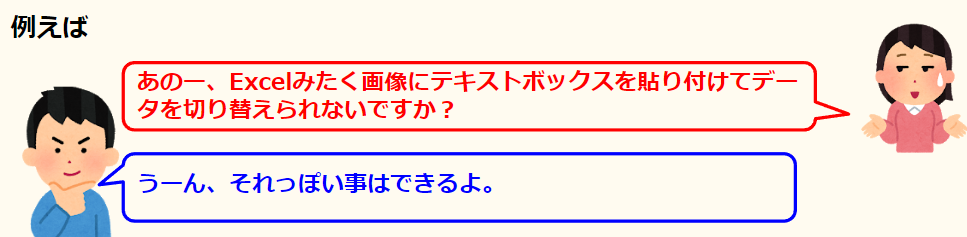
と答えてあげてください。
Excel版はコチラ
動画はこちら
シートはこちら
スケルトン
*クリックすることでシートが開きます。(コピーしてお使いください)
出来上がり
ポイント
データの抽出
データの抽出には、VLOOKUP関数を使用します。
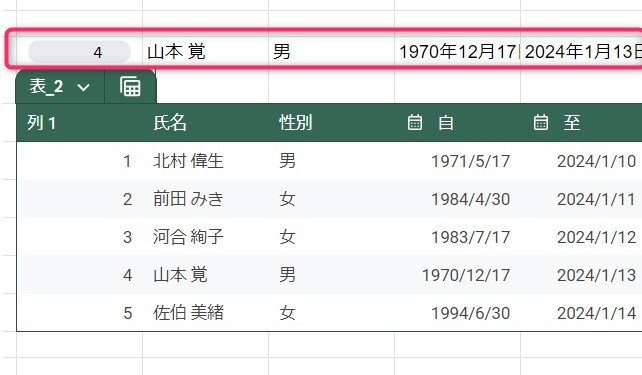
VLOOKUP関数は、通常1列のデータしか取得できないので配列とArrayformulaを使用します。
動的に変化するテキストボックス?
テキストボックスではありませんが、「スコアカードグラフ」なるものを使用します。
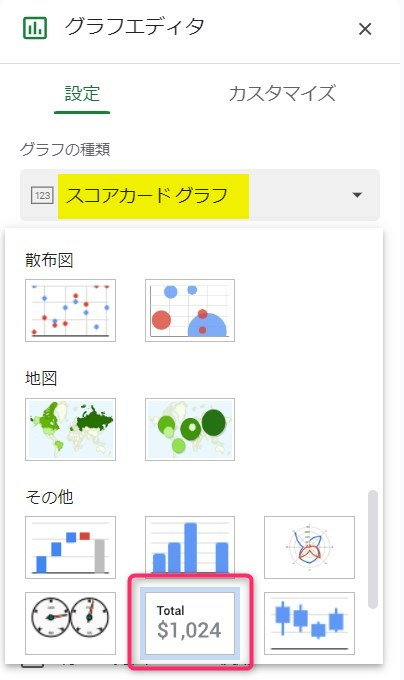
背景色や枠線の設定
Step1.
①テキストボックス(スコアカードグラフ)の右上「:」をクリックします。
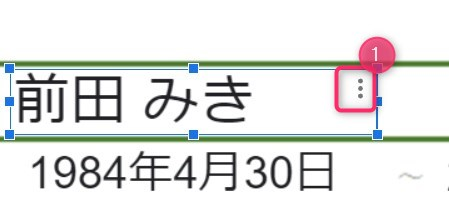
Step2.
①「カスタマイズ」をクリックします。
②「背景色」をクリックします。
③「グラフ枠線の色」をクリックします。
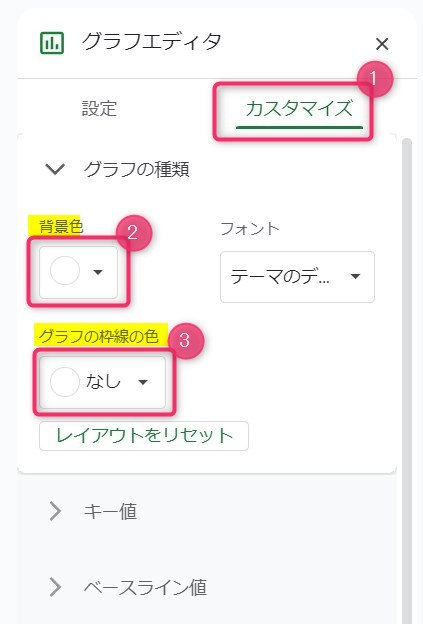
最後までご覧いただきありがとうございます。
さらにボタンを付けて選択位置を移動させてみましょう!↓

【GAS】リストの選択行を上下させる(Gスプレッドシート)
つぎはこちら

クリックで選択行を素早く移動させる(Gスプレッドシート)




















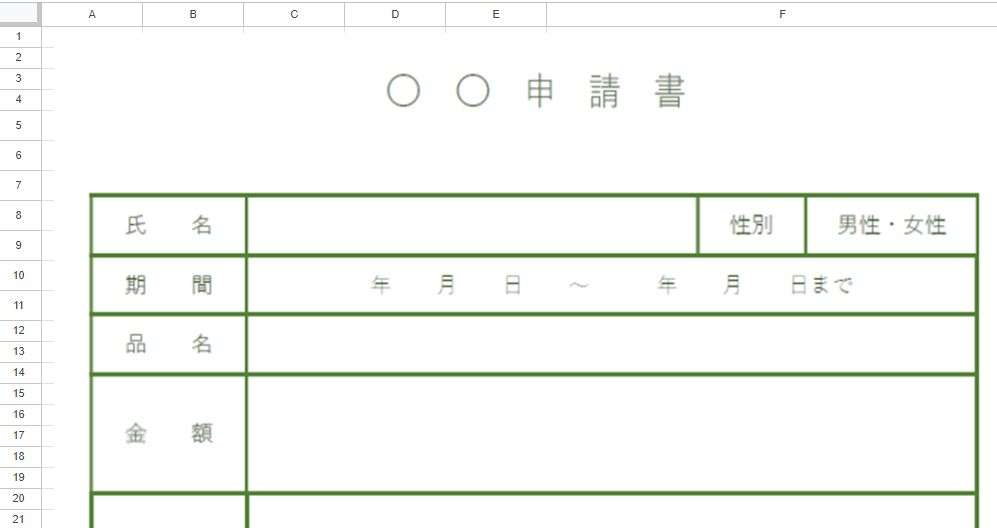
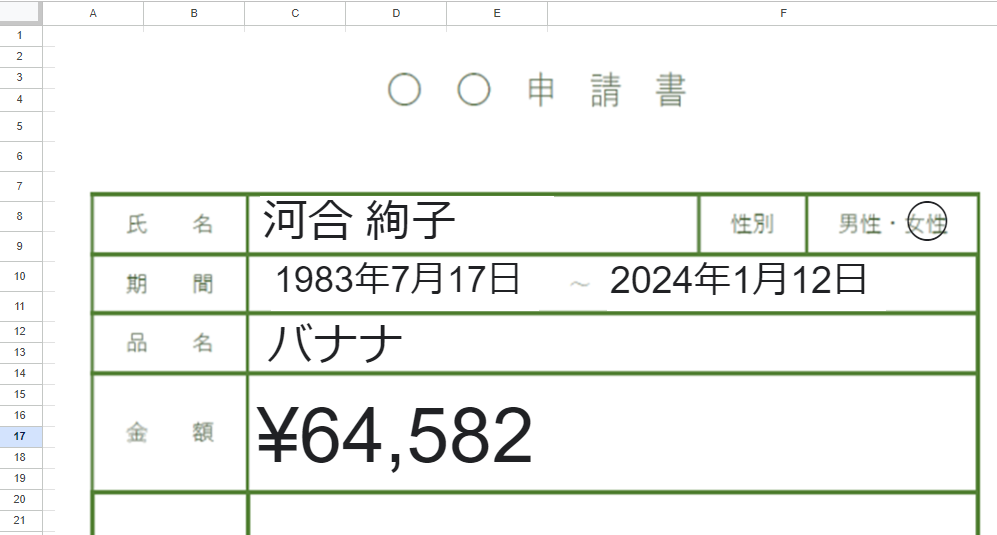



コメント